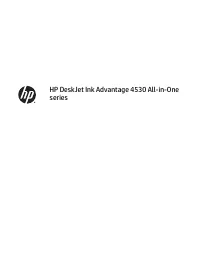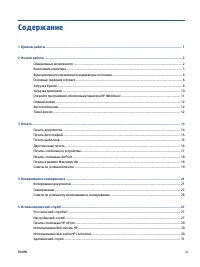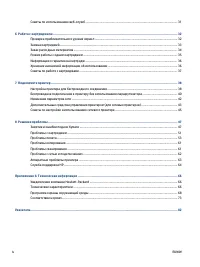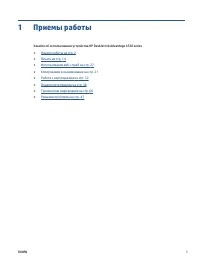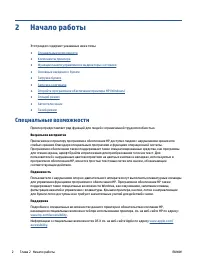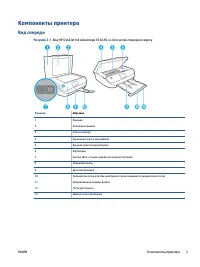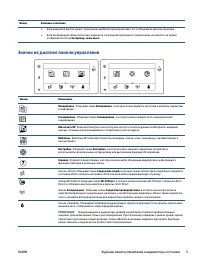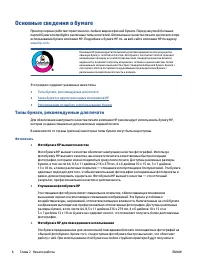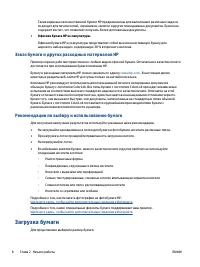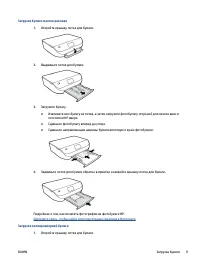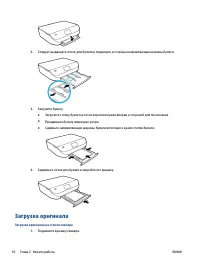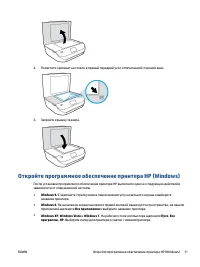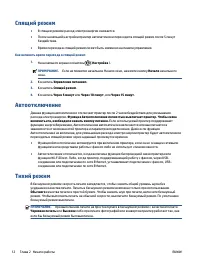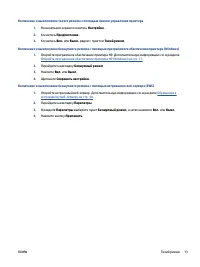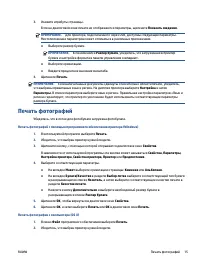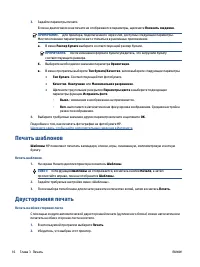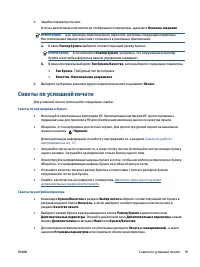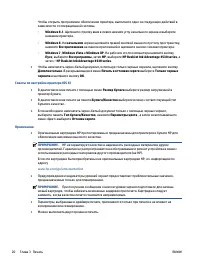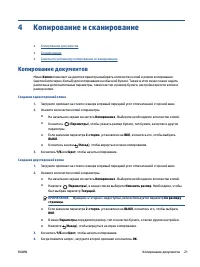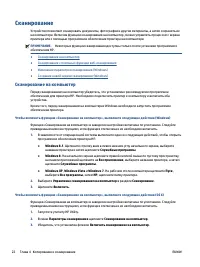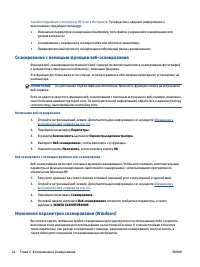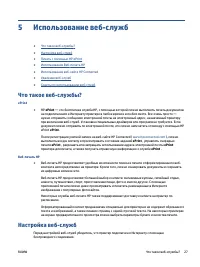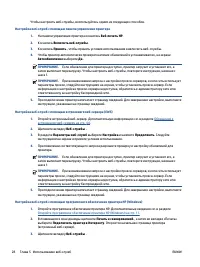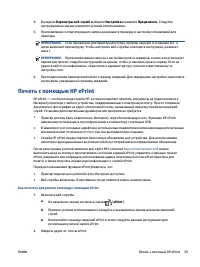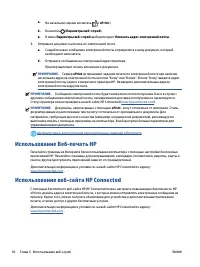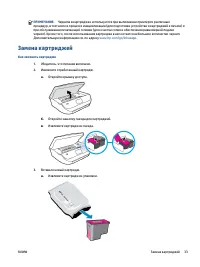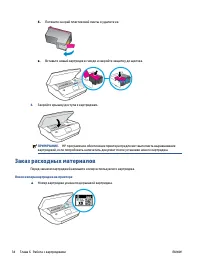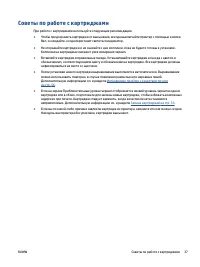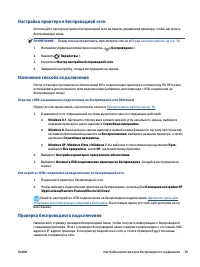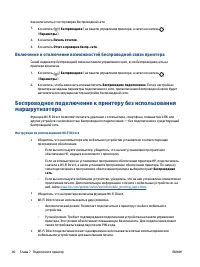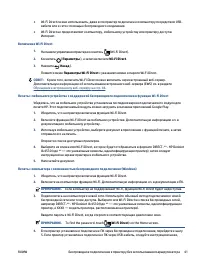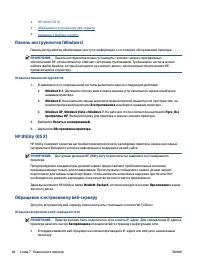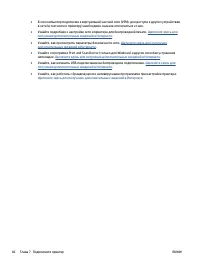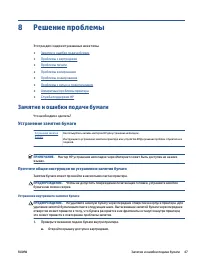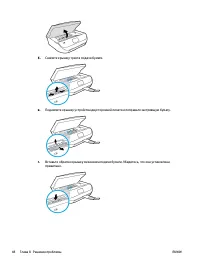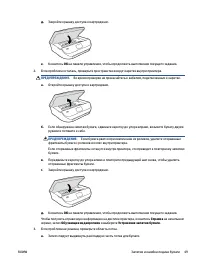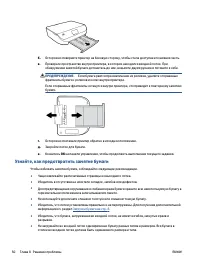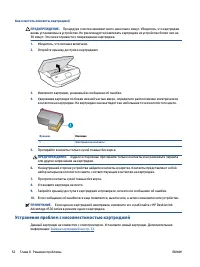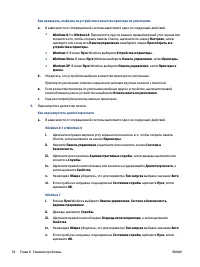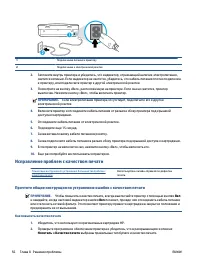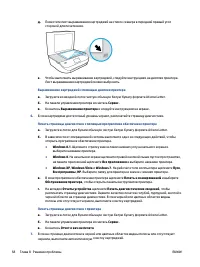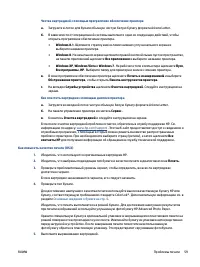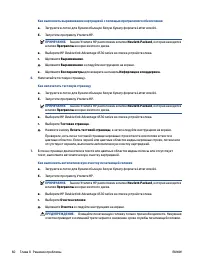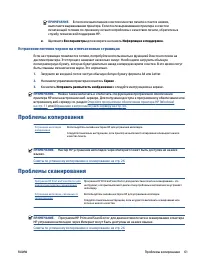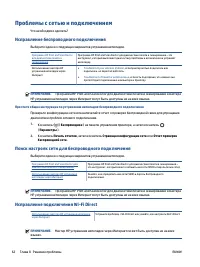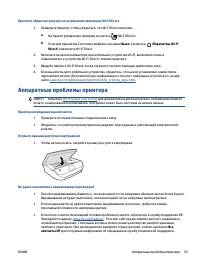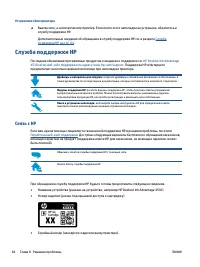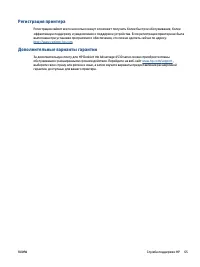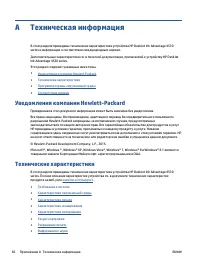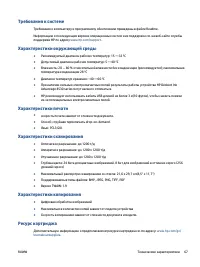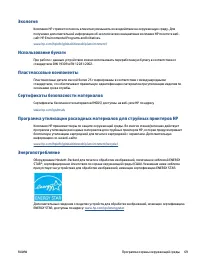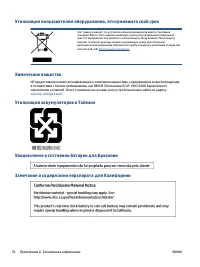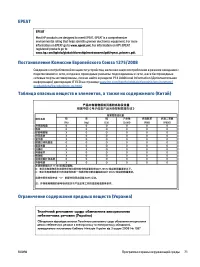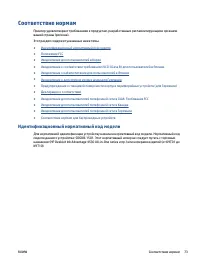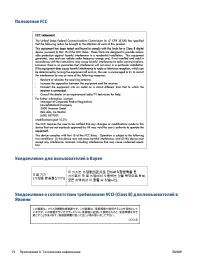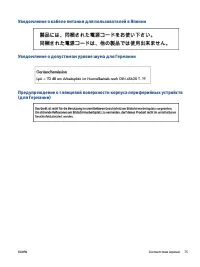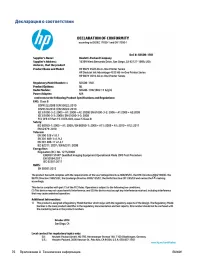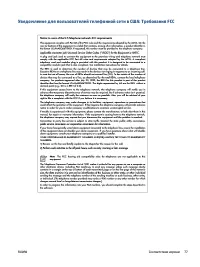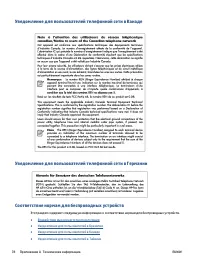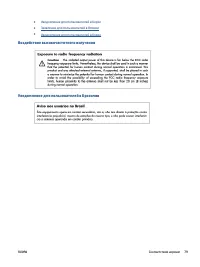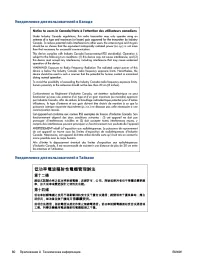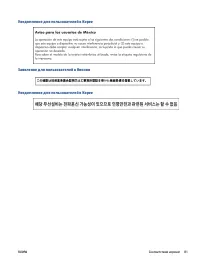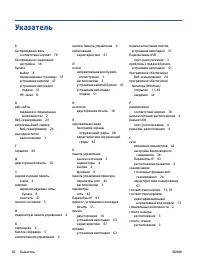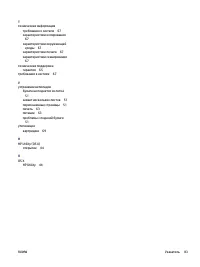МФУ HP 4535 - инструкция пользователя по применению, эксплуатации и установке на русском языке. Мы надеемся, она поможет вам решить возникшие у вас вопросы при эксплуатации техники.
Если остались вопросы, задайте их в комментариях после инструкции.
"Загружаем инструкцию", означает, что нужно подождать пока файл загрузится и можно будет его читать онлайн. Некоторые инструкции очень большие и время их появления зависит от вашей скорости интернета.
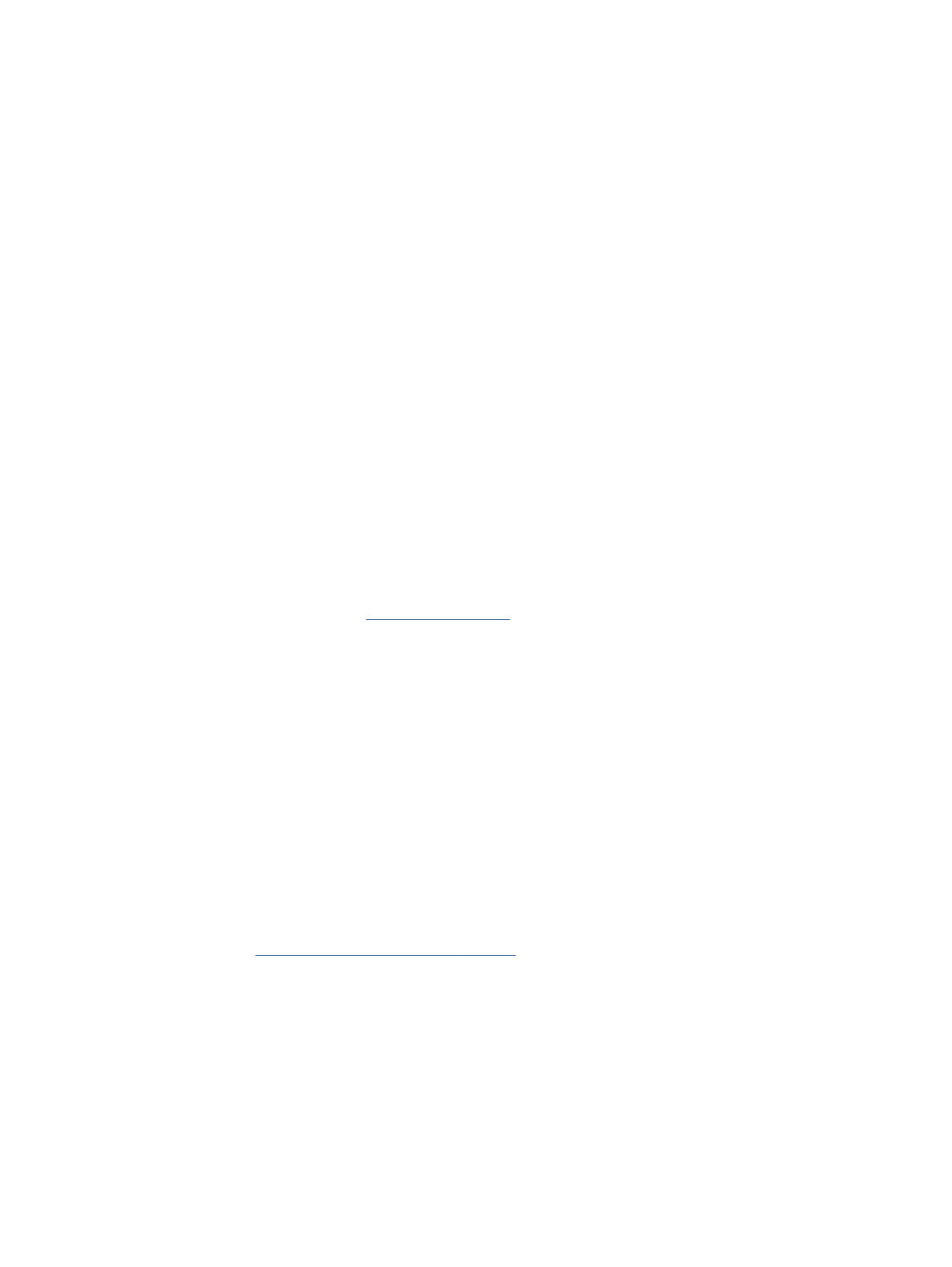
Чистка
картриджей
с
помощью
программное
обеспечение
принтера
а
.
Загрузите
в
лоток
для
бумаги
обычную
чистую
белую
бумагу
формата
A4
или
Letter.
б
.
В
зависимости
от
операционной
системы
выполните
одно
из
следующих
действий
,
чтобы
открыть
программное
обеспечение
принтера
.
●
Windows 8.1
.
Щелкните
стрелку
вниз
в
левом
нижнем
углу
начального
экрана
и
выберите
название
принтера
.
●
Windows 8
.
На
начальном
экране
щелкните
правой
кнопкой
мыши
пустое
пространство
,
на
панели
приложений
щелкните
Все
приложения
и
выберите
название
принтера
.
●
Windows XP
,
Windows Vista
и
Windows 7
.
На
рабочем
столе
компьютера
щелкните
Пуск
,
Все
программы
,
HP
.
Выберите
папку
для
принтера
и
значок
с
именем
принтера
.
в
.
В
окне
программное
обеспечение
принтера
щелкните
Печать
и
сканирование
&
и
выберите
Обслуживание
принтера
,
чтобы
открыть
Панель
инструментов
принтера
.
г
.
На
вкладке
Службы
устройства
щелкните
Очистка
картриджей
.
Следуйте
инструкциям
на
экране
.
Как
очистить
картриджи
с
помощью
дисплея
принтера
а
.
Загрузите
во
входной
лоток
чистую
обычную
белую
бумагу
формата
A4
или
Letter.
б
.
На
панели
управления
принтера
коснитесь
Сервис
.
в
.
Коснитесь
Очистка
картриджей
и
следуйте
инструкциям
на
экране
.
Если
после
очистки
картриджей
проблема
остается
,
обратитесь
в
службу
поддержки
HP.
См
.
информацию
по
адресу
:
Этот
веб
-
сайт
предоставляет
доступ
к
сведениям
и
служебным
программам
,
с
помощью
которых
можно
решить
множество
распространенных
проблем
с
принтером
.
При
необходимости
выберите
страну
(
регион
),
а
затем
щелкните
Все
контакты
HP
для
получения
информации
об
обращении
в
службу
технической
поддержки
.
Как
повысить
качество
печати
(OS X)
1.
Убедитесь
,
что
используются
оригинальные
картриджи
HP.
2.
Убедитесь
,
что
выбраны
подходящие
тип
бумаги
и
качество
печати
в
диалоговом
окне
Печать
.
3.
Проверьте
приблизительный
уровень
чернил
,
чтобы
определить
,
во
всех
ли
картриджах
достаточно
чернил
.
Если
в
картридже
заканчиваются
чернила
,
его
следует
заменить
.
4.
Проверьте
тип
бумаги
.
Для
достижения
наилучшего
качества
печати
используйте
высококачественную
бумагу
HP
или
бумагу
,
соответствующую
требованиям
стандарта
ColorLok®.
Дополнительную
информацию
см
.
в
разделе
.
Убедитесь
,
что
печать
выполняется
на
ровной
бумаге
.
Для
достижения
наилучших
результатов
при
печати
изображений
используйте
улучшенную
фотобумагу
HP Advanced Photo Paper.
Храните
специальную
бумагу
в
оригинальной
упаковке
в
закрывающемся
пластиковом
пакете
на
ровной
поверхности
в
прохладном
сухом
месте
.
Извлекайте
бумагу
из
упаковки
непосредственно
перед
загрузкой
в
устройство
.
После
завершения
печати
поместите
неиспользованную
фотобумагу
обратно
в
пластиковую
упаковку
.
Это
предотвратит
скручивание
фотобумаги
.
5.
Выполните
выравнивание
картриджей
.
RUWW
Проблемы
печати
59
Характеристики
Остались вопросы?Не нашли свой ответ в руководстве или возникли другие проблемы? Задайте свой вопрос в форме ниже с подробным описанием вашей ситуации, чтобы другие люди и специалисты смогли дать на него ответ. Если вы знаете как решить проблему другого человека, пожалуйста, подскажите ему :)